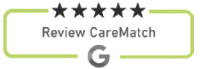Het komt soms voor dat door een update van ons of jouw browser waarmee je op internet zit, het inloggen bij ons niet goed gaat. Het meest eenvoudige om dit op te lossen is door je Cookies en Cache uit jouw browser te verwijderen.
- Cookies: Cookies zijn kleine tekstbestanden die websites op je computer opslaan. Ze worden gebruikt om je instellingen en voorkeuren op te slaan, zoals je taalkeuze, inloggegevens en instellingen voor cookies.
- Cache: Het cachegeheugen is een tijdelijke opslagruimte voor websites en webpagina’s. Het wordt gebruikt om websites sneller te laden.
Let op: Als je cookies en cache verwijdert, moet je je opnieuw aanmelden.
Zie hieronder per browser hoe je je cookies en cache kan verwijderen in jouw browser. Zie evt. het getoonde icoon aan het begin om te herkennen welke browser jij gebruikt.
![]() Safari (Apple iMac / MacBook)
Safari (Apple iMac / MacBook)
Instructie verwijderen cache en cookies in Safari
- Kies in de app Safari op de Mac ‘Safari’ > ‘Instellingen’ en klik vervolgens op ‘Privacy’.

- Klik op ‘Beheer websitegegevens’

- Zoek in de lijst daar naar carematch.nl en kies linksonder voor Verwijderen

- Herlaad de inlogpagina opnieuw en log opnieuw in
![]() Chrome (Apple / Windows)
Chrome (Apple / Windows)
Instructie verwijderen cache en cookies in Chrome
- Klik rechtsboven in de browser op de drie puntjes boven elkaar

- Kies in het uitklapmenu voor instellingen

- Kies in het linkermenu voor ‘Privacy en Veiligheid’ en vervolgens voor ‘Browsegegevens wissen’

- Kies bij de periode voor altijd
En vink het bovenste ‘Browsing history’ uit en kies rechtsonder voor ‘Gegevens wissen’
- Herlaad de inlogpagina opnieuw en log opnieuw in
![]() FireFox (Apple / Windows)
FireFox (Apple / Windows)
Instructie verwijderen Cache en Cookies in FireFox
- Open Firefox en
- Klik op de menuknop (drie streepjes) rechtsboven in het venster en kies voor Instellingen.
- Kies in het menu links voor Privacy & Beveiliging
- Scroll naar beneden naar ‘Cookies en websitegegevens’.
- Klik op ‘Gegevens beheren’
- Voer met het zoekveld naar ‘CareMatch’ (zonder de ‘ ‘)
- Selecteer in het resultaat eronder de regel voor ‘carematch.nl’
- Klik op ‘Geselecteerde verwijderen’
- Klik rechtsonder op ‘Wijzigingen opslaan’ en bevestig door op ‘Verwijderen’ te klikken
- Sluit het tabblad met Instellingen
- Herlaad de inlogpagina opnieuw en log opnieuw in
![]() iPhone / iPad (Safari)
iPhone / iPad (Safari)
Instructie verwijderen Cache en Cookies voor Safari op iPhone
- Ga naar de algemene ‘Instellingen’ van je iPhone
- Ga naar de instellingen voor ‘Safari’ (tip: gebruik het zoekvenster bovenin bij de algemene instellingen)
- Scroll helemaal naar beneden en klik op ‘Geavanceerd’
- Klik vervolgens op ‘Websitedata’
- Voer in het zoekvenster bovenin naar CareMatch.
- Schuif bij de resultaten eronder de regel voor ‘carematch.nl‘ naar links en kies voor ‘Verwijder’
- Ga vervolgens terug naar internet en herlaad de inlogpagina opnieuw en log opnieuw in
![]() Android (Samsung, Huawei, Oppo)
Android (Samsung, Huawei, Oppo)
Instructie verwijderen Cache en Cookies voor Chrome op een Android telefoon
Om cache en cookies te verwijderen voor 1 site op een Android-telefoon, volg je deze stappen:
- Open de Chrome-app op je Android-telefoon.
- Ga naar de website waarvan je de cache en cookies wilt verwijderen.
- Tik rechtsboven op Meer.
- Tik op Instellingen.
- Tik op Site-instellingen.
- Tik op Cookies en andere sitegegevens.
- Tik op Verwijderen naast het aantal cookies dat in gebruik is.
- Herlaad de inlogpagina opnieuw en log opnieuw in
Alternatieve methode:
- Open de Chrome-app op je Android-telefoon.
- Tik in de rechterbovenhoek op Meer.
- Tik op Geschiedenis.
- Tik op Browsegegevens wissen.
- Kies bovenaan een periode.
- Vink het selectievakje Cookies en sitegegevens aan.
- Vink het selectievakje Alleen voor deze site aan.
- Tik op Gegevens wissen.
- Herlaad de inlogpagina opnieuw en log opnieuw in